Nu există nimic mai frustrant decât să dai clic pe un link de pe propriul site și să ajungi la eroarea „Pagina nu a fost găsită”. Este o problemă mică ce poate cauza probleme mari, de la confuzia vizitatorilor la afectarea clasamentelor greu câștigate în motoarele de căutare.
Aici, la WPBeginner, am gestionat nenumărate migrări de site-uri web și actualizări de conținut de-a lungul anilor. Știm din proprie experiență că configurarea redirecționărilor poate părea tehnică și intimidantă, dar nu trebuie să fie așa.
Vă vom arăta două metode simple pentru a gestiona redirecționările în WordPress. Acestea sunt tehnicile exacte, simplificate, pe care le folosim pentru a menține site-ul nostru funcționând fără probleme și cititorii noștri mulțumiți.

De ce să redirecționați o pagină sau un URL în WordPress?
La WPBeginner, am văzut nenumărate site-uri web pierzând trafic și clasamente din cauza linkurilor rupte și a paginilor lipsă. De aceea, redirecționările URL adecvate sunt esențiale pentru orice site web WordPress.
Cel mai adesea ne trezim configurând redirecționări atunci când clienții noștri se mută pe un nou domeniu sau își schimbă structura URL-urilor. Este, de asemenea, esențial atunci când fuzionați mai multe postări sau pagini, eliminați conținutul învechit care primește în continuare trafic, restructurați navigarea pe site sau creați pagini de destinație promoționale temporare.
Aceste situații apar mai des decât ați crede, iar a avea o strategie solidă de redirecționare vă poate scuti de mari bătăi de cap pe viitor.
Linkurile întrerupte pot afecta grav performanța site-ului dvs. web. Nu numai că afectează clasamentul în motoarele de căutare, dar scad și încrederea utilizatorilor, reduc ratele de conversie, irosesc bugetul de publicitate și cresc ratele de respingere.
Acest lucru oferă o experiență slabă utilizatorului și poate afecta negativ SEO-ul dvs.
Din fericire, puteți urmări cu ușurință erorile 404 și să redirecționați URL-urile către pagini care există.
Acestea fiind spuse, să vedem cum să redirecționăm o pagină sau un URL în WordPress. Vom acoperi două metode:
- Crearea de redirecționări folosind All in One SEO (AIOSEO)
- Crearea redirecționărilor manual prin editarea fișierului .htaccess (Avansat)
- Frequently Asked Questions About WordPress Redirects
Metoda 1: Crearea redirecționărilor folosind All in One SEO (AIOSEO)
Cea mai simplă modalitate de a redirecționa pagini și URL-uri în WordPress este utilizând pluginul All in One SEO (AIOSEO). Este cel mai bun plugin SEO pentru WordPress și oferă un add-on puternic Redirection Manager care face foarte ușoară configurarea redirecționărilor.
Notă: Veți avea nevoie de AIOSEO Pro pentru a utiliza managerul de redirecționare. Există și o versiune gratuită a AIOSEO, dar aceasta nu include redirecționări 301.
Primul lucru pe care trebuie să îl faceți este să instalați și să configurați pluginul AIOSEO Pro pe site-ul dvs. web. Pentru instrucțiuni pas cu pas, consultați ghidul nostru despre cum să configurați corect All in One SEO.
După aceea, va trebui să activați addon-ul Redirect Manager. Pur și simplu accesați All in One SEO » Redirects și faceți clic pe butonul „Activate Redirects”.
În final, va trebui să faceți clic pe fila ‘Settings’ (Setări) pentru a selecta o metodă de redirecționare.
Recomandăm opțiunea „PHP”, deoarece este cea mai simplă și nu necesită configurarea tehnică a serverului dvs. web.
Acum sunteți gata să vă redirecționați paginile WordPress. Puteți face acest lucru folosind Managerul de Redirecționări AIOSEO sau editorul de conținut WordPress.
Crearea unei redirecționări din Managerul de Redirecționări AIOSEO
Cât timp sunteți încă pe pagina All in One SEO » Redirects, puteți naviga înapoi la fila „Redirects”. Această pagină vă permite să vă gestionați redirecționările și să adăugați altele noi.
Pentru a adăuga o nouă redirecționare, trebuie să adăugați slug-ul postării URL-ului care nu funcționează. Slug-ul este partea URL-ului care vine după numele domeniului site-ului dvs. web.
Să analizăm un exemplu. URL-ul complet al unei postări sau pagini arată astfel:
https://example.com/old-coffee-link-is-broken/
În acest caz, slug-ul postului este ultima secțiune a URL-ului:
/old-coffee-link-is-broken/
Trebuie să tastați sau să lipiți slug-ul postării linkului spart în câmpul ‘Source URL’ (URL sursă) astfel:
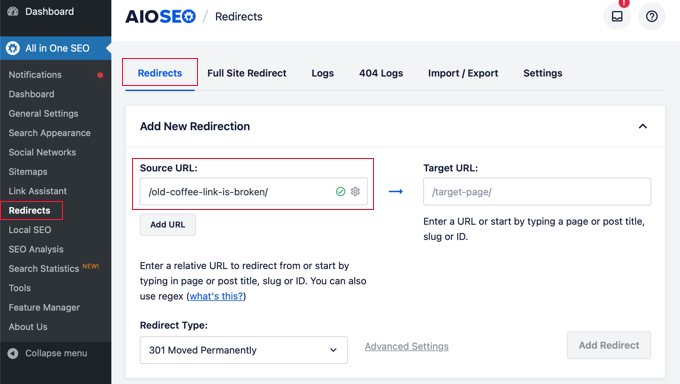
Sfat: Puteți redirecționa mai multe URL-uri sursă către același URL țintă. Pur și simplu faceți clic pe butonul „Add URL” pentru a adăuga un câmp suplimentar „Source URL”.
Apoi, trebuie să introduceți slug-ul postării paginii existente către care doriți să redirecționați URL-ul. Trebuie să tastați sau să lipiți acest lucru în câmpul „URL țintă”.
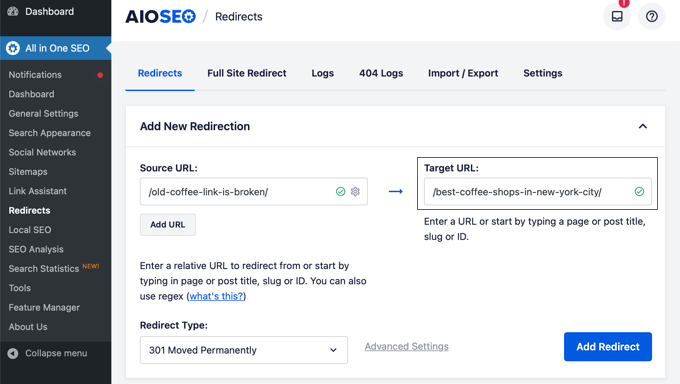
Alternativ, puteți pur și simplu să tastați o parte din titlul paginii, iar AIOSEO va afișa o listă de postări și pagini potrivite.
După ce faceți clic pe postarea corectă, slug-ul va fi introdus automat pentru dvs.

Ultimul pas este să alegeți un tip de redirecționare.
Asigurați-vă că este selectat tipul de redirecționare „301 Mutat permanent” și apoi faceți clic pe butonul „Adăugare redirecționare”.

Acum, puteți derula în jos pentru a vizualiza un jurnal al redirecționărilor pe care le-ați creat.
Coloana „Hits” afișează numărul de persoane care au vizitat linkul redirecționat și există o opțiune de comutare pentru a activa sau dezactiva redirecționările individuale 301.
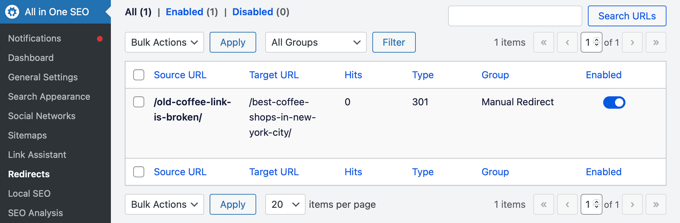
Crearea unei redirecționări din editorul de conținut WordPress
Puteți utiliza, de asemenea, All in One SEO pentru a redirecționa o postare sau o pagină publicată în timp ce o editați.
Când derulați în josul editorului WordPress, veți găsi o secțiune AIOSEO Settings. Trebuie să faceți clic pe fila „Redirects”.
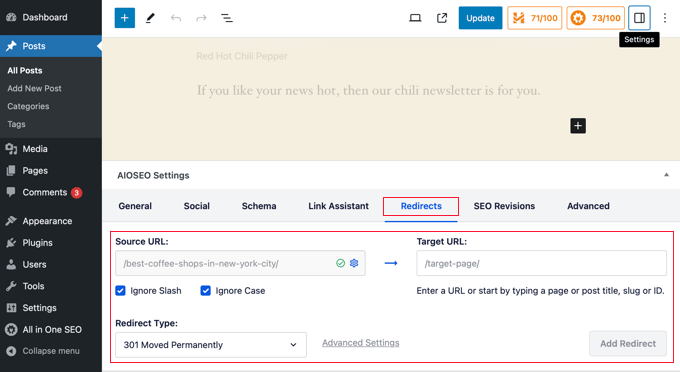
Aici veți găsi aceleași opțiuni de redirecționare pe care le-am acoperit mai sus. URL-ul sursă a fost completat pentru dvs. și trebuie să adăugați URL-ul țintă.
După aceea, asigurați-vă că este selectat tipul de redirecționare ‘301 Moved Permanently’ (301 Mutat permanent), apoi faceți clic pe butonul ‘Add Redirect’ (Adaugă redirecționare).
Sfat Pro: Unul dintre cele mai bune lucruri la utilizarea AIOSEO este că poate crea automat o redirecționare 301 pentru dvs. Dacă schimbați vreodată URL-ul unui post în editorul WordPress, AIOSEO va apărea și vă va întreba dacă doriți să redirecționați URL-ul vechi către cel nou. Acest lucru vă economisește o etapă și previne linkurile întrerupte! 👍
Metoda 2: Crearea redirecționărilor manual prin editarea fișierului .htaccess
Puteți redirecționa, de asemenea, o pagină sau un URL fără a utiliza un plugin. Pentru a face acest lucru, trebuie să adăugați manual cod în fișierul .htaccess al site-ului dvs. web. Această metodă nu este potrivită pentru începători, deoarece o mică greșeală poate defecta site-ul dvs. web.
Înainte de a utiliza această metodă, vă recomandăm cu tărie să faceți un backup al fișierului dvs. .htaccess.
După aceea, puteți face modificări la fișier utilizând instrumentul de editare al All in One SEO sau îl puteți edita direct utilizând FTP sau managerul de fișiere al furnizorului dvs. de găzduire.
Editarea .htaccess folosind editorul .htaccess al All in One SEO
Pluginul All in One SEO oferă o modalitate ușoară de a edita fișierul dvs. .htaccess. Cu toate acestea, veți avea nevoie de All in One SEO Pro pentru a utiliza editorul .htaccess.
După ce ați instalat și configurat AIOSEO, navigați pur și simplu la pagina All in One SEO » Tools . Apoi, ar trebui să comutați la fila „Editor .htaccess”.
Această pagină va afișa conținutul fișierului dvs. .htaccess. Trebuie să lipiți codul de redirecționare în partea de jos a fișierului, după linia „# END WordPress”.
Iată o redirecționare simplă în care încercăm să trimitem un utilizator care vizitează un post vechi către un post nou.
Redirect 301 /thisistheoldurl/ https://yoursite.com/thisisthenewurl/
Asigurați-vă că înlocuiți URL-urile placeholder cu ale dvs. Iată ce înseamnă fiecare parte:
- /thisistheoldurl/ — Acesta este calea URL-ului dvs. vechi de la care doriți să redirecționați. Este partea care vine *după* numele domeniului dvs. și trebuie să înceapă cu
/. - https://yoursite.com/thisisthenewurl/ — Acesta este URL-ul complet, integral al noii pagini către care doriți să trimiteți vizitatorii. Asigurați-vă că includeți partea
https://.
După ce ați făcut acest lucru, faceți clic pe butonul „Salvare modificări” din partea de sus a paginii pentru a actualiza fișierul .htaccess cu noul cod.
Editarea directă a fișierului .htaccess
Puteți edita, de asemenea, fișierul .htaccess direct, fără a avea nevoie de un plugin. Pentru a face acest lucru, trebuie să vă conectați la site-ul dvs. web folosind un client FTP sau managerul de fișiere al furnizorului dvs. de găzduire.
Veți găsi fișierul .htaccess în directorul rădăcină al site-ului dvs. web. Dacă nu îl vedeți acolo, consultați ghidul nostru despre de ce nu puteți găsi fișierul .htaccess pe site-ul dvs. WordPress.
Puteți edita fișierul folosind funcția de Editare a managerului de fișiere. În caz contrar, puteți descărca .htaccess pe computer și îl puteți edita folosind un editor de text precum Notepad.
Ar trebui să lipiți următorul cod de redirecționare la sfârșitul fișierului .htaccess, după linia ‘# END WordPress’.
RewriteEngine On Redirect 301 /thisistheoldurl/ http://yoursite.com/thisisthenewurl/
Nu uitați să înlocuiți URL-urile placeholder cu linkurile dvs. reale. Este important să obțineți formatul corect:
- Prima parte, /thisistheoldurl/, este calea URL-ului vechi după numele domeniului dumneavoastră.
- A doua parte, https://yoursite.com/thisisthenewurl/, trebuie să fie URL-ul complet nou.
Asigurați-vă că salvați modificările și, dacă este necesar, încărcați fișierul .htaccess înapoi pe server.
Acum, puteți testa redirecționarea pentru a vă asigura că redirecționează corect, așa cum ați intenționat.
Întrebări Frecvente Despre Redirecționările WordPress
De-a lungul anilor, am ajutat mii de utilizatori cu site-urile lor WordPress, iar multe dintre aceleași întrebări despre redirecționări apar frecvent. Iată răspunsurile la unele dintre cele mai comune.
1. Ce este o redirecționare 301?
O redirecționare 301 este o instrucțiune permanentă care trimite vizitatorii și motoarele de căutare de la un URL la altul. Aceasta spune motoarelor de căutare că o pagină s-a mutat definitiv și că ar trebui să transmită orice valoare de clasament de la URL-ul vechi la cel nou.
2. Când ar trebui să folosesc o redirecționare 301 în WordPress?
Ar trebui să folosiți o redirecționare 301 ori de câte ori mutați sau ștergeți permanent o pagină. Situațiile comune includ schimbarea URL-ului unei pagini (permalink), fuzionarea a două postări într-una singură, mutarea pe un domeniu nou sau ștergerea conținutului vechi care încă generează trafic.
3. Redirecționările încetinesc un site WordPress?
Câteva redirecționări bine gestionate nu vor avea un impact vizibil asupra vitezei site-ului dumneavoastră. Cu toate acestea, un număr mare de redirecționări sau „lanțuri de redirecționare” (unde un URL redirecționează către altul, care redirecționează din nou) pot adăuga timp de încărcare.
Utilizarea unui instrument precum Managerul de Redirecționări al AIOSEO ajută la prevenirea acestor probleme.
4. Cum verific dacă redirecționarea mea funcționează corect?
Cel mai simplu mod de a verifica este să introduceți URL-ul vechi în browser. Acesta ar trebui să vă ducă imediat la pagina nouă.
Sfat Pro: Vă recomandăm să testați acest lucru în modul „Incognito” sau „Privat” al browserului dumneavoastră. Acest lucru împiedică memoria cache a browserului să vă afișeze o versiune veche a paginii și confirmă că redirecționarea funcționează pentru toți vizitatorii. Puteți, de asemenea, să utilizați un instrument gratuit online de verificare a redirecționărilor pentru a verifica codul de stare 301.
5. Este mai bine să folosiți un plugin sau să editați fișierul .htaccess?
Pentru aproape toată lumea, utilizarea unui plugin precum All in One SEO este o alegere mai bună. Este mai sigur, mult mai ușor de utilizat și vă ajută să urmăriți și să gestionați toate redirecționările dintr-un singur loc.
Editarea fișierului .htaccess este o metodă destinată doar utilizatorilor avansați, deoarece o mică greșeală poate duce cu ușurință la defectarea site-ului dumneavoastră.
Resurse suplimentare legate de redirecționare în WordPress
Acum că știți cum să redirecționați pagini și URL-uri, s-ar putea să doriți să vedeți alte ghiduri legate de redirecționarea în WordPress:
- Ghidul începătorului pentru crearea de redirecționări 301 în WordPress
- Cum să găsiți și să reparați linkurile rupte în WordPress (Pas cu Pas)
- Cum să urmăriți cu ușurință paginile 404 și să le redirecționați în WordPress
- Cum să redirecționați pagina dvs. 404 către pagina principală în WordPress
- Cum să muți corect WordPress de la HTTP la HTTPS (Ghid pentru începători)
- Cum să faci o redirecționare completă a site-ului în WordPress (Ghid pentru începători)
- Cum să mutați cu ușurință WordPress pe un domeniu nou (fără a pierde SEO)
Sperăm că acest tutorial v-a ajutat să învățați cum să redirecționați o pagină sau un URL în WordPress. De asemenea, ați putea dori să consultați ghidul nostru despre diferența dintre redirecționările 302 și 301, sau selecția noastră de experți a celor mai bune pluginuri de redirecționare WordPress.
Dacă ți-a plăcut acest articol, te rugăm să te abonezi la canalul nostru de YouTube pentru tutoriale video WordPress. Ne poți găsi, de asemenea, pe Twitter și Facebook.



Moinuddin Waheed
Aceasta este o eroare foarte comună pe site-urile WordPress.
Devine foarte dificil și creează o experiență de utilizare foarte proastă.
Mulțumesc pentru crearea unui ghid pas cu pas pentru a rezolva această problemă și pentru redirecționarea paginilor către o pagină personalizată care oferă o experiență de utilizare bună.
Am o întrebare referitoare la eroarea 403.
Adică, există vreo diferență tehnică între cele două?
Cum le putem distinge și cum diferențiază algoritmii Google între aceste erori?
Comentarii WPBeginner
403 înseamnă că pagina nu poate fi accesată de vizitator, în timp ce 404 înseamnă că pagina nu există la acel URL.
Dacă nu se specifică altfel aici, acestea ar fi probabil tratate similar de Google.
Moinuddin Waheed
Mulțumesc pentru ghidarea clară.
Înseamnă că pagina există și nu este accesibilă, adică eroarea 403.
Acest lucru are sens atunci când schimbăm URL-ul și pagina este încă acolo, dar deoarece URL-ul a fost schimbat, nu este accesibilă.
Aici folosim redirecționarea.
Alex
Mi-am redirecționat primul site către un alt site folosind o redirecționare 301. Dacă elimin 301, al doilea site va mai avea clasament, sau primul site își va recăpăta clasamentul?
Suport WPBeginner
Al doilea site s-ar clasa în funcție de conținutul său, în timp ce primul site s-ar clasa în funcție de conținutul său după ce URL-ul a fost recrawlat.
Admin
uzoma ichetaonye
Dacă eliminați redirecționarea 301, nu cred că va afecta al doilea URL în ceea ce privește clasamentele.
Al doilea site va continua să se bucure de clasamente pe cont propriu, cu condiția să favorizeze motorul de căutare Google în ceea ce privește backlink-urile, conținutul etc.
Pe primul URL, va trebui să solicitați reindexarea URL-ului înainte ca Google să îl poată recunoaște și accesa din nou.
Jiří Vaněk
Aș dori să întreb despre redirecționare și motorul de căutare Google. Dacă am o pagină indexată care nu mai există și efectuez o redirecționare conform instrucțiunilor dvs., trebuie să notific Google că pagina nu mai există folosind un instrument din Search Console? Sau Google o va ajusta în timp datorită redirecționării 301?
Comentarii WPBeginner
Da, redirecționarea este practic tot ce veți avea nevoie.
Ați putea alege, de asemenea, să trimiteți din nou un sitemap, dar redirecționarea este cel mai important lucru.
Jiří Vaněk
Vă mulțumesc pentru informații și răspuns. Al doilea răspuns al dvs. m-a asigurat că fac corect, dar primul răspuns al dvs. referitor la harta site-ului a oferit un fapt interesant pe care nu îl făceam și care ar putea fi benefic de făcut atunci când apare o astfel de problemă. Vă mulțumesc pentru sfatul interesant despre cum să o fac chiar mai bine.